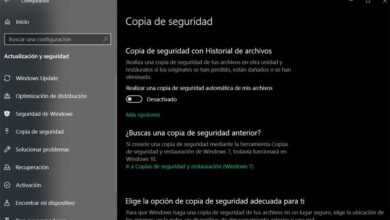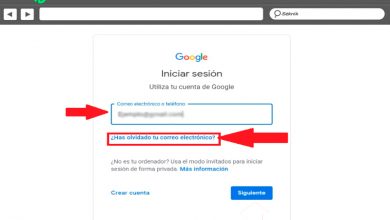Comment créer des fonctions personnalisées dans Visual Basic | Fonctions définies par l’utilisateur UDF

Aujourd’hui, nous voulons tous être de mieux en mieux dans ce que nous aimons et mettre notre touche personnelle à ce que nous faisons. Et ce n’est pas une exception lors de l’utilisation d’ Excel , car, comme il s’agit d’une plate-forme avec trop d’outils à utiliser, nous voulons en tirer le meilleur parti en la personnalisant.
C’est pourquoi les fonctions personnalisées de Visual Basic telles que la création de code de macro personnel avec un accès rapide et l’ utilisation des fonctions définies par l’utilisateur UDF rapidement et facilement, afin que vous puissiez effectuer toutes les opérations de votre choix, sans limites.
Que sont les fonctions personnalisées dans Visual Basic?
Ces fonctions personnalisées appelées «User Defined Functions», ou pour son acronyme en anglais UDF (User Defined Functions), sont celles qui permettent l’ utilisation de fonctions, propriétés et méthodes VBA , qui aident certains aspects personnalisés d’Excel.
Les plus de 300 fonctions que cette modalité permet d’utiliser sont vraiment utiles pour personnaliser notre Excel à notre guise, le rendant unique et différent des autres.
Étant donné que les développeurs Office ne peuvent pas prédire complètement toutes les opérations que les utilisateurs devront effectuer, les fonctions personnalisées de Visual Basic permettent d’ajouter les opérations mathématiques dont nous avons besoin à notre Excel.
Comment créer des fonctions personnalisées dans UDF défini par l’utilisateur Visual Basic?
Vous vous demandez sûrement comment profiter de toutes ces fonctions utiles dans votre Excel, eh bien, nous vous montrons ici comment.
Les étapes pour y parvenir ne sont pas du tout compliquées, contrairement à ce que certains pensent. En fait, ils sont vraiment simples .

Tout ce que vous avez à faire pour créer des fonctions personnalisées UDF définies par l’utilisateur dans Visual Basic est:
- Tout d’abord, vous devez définir l’opération que vous souhaitez effectuer avec ces fonctions personnalisées.
- Accédez au formulaire ou au tableau dans lequel vous souhaitez définir l’opération déjà planifiée.
- Une fois là, appuyez sur Alt + F11 pour voir l’éditeur Visual Basic .
- Parmi les options qui vous seront présentées, cliquez sur «Insérer» puis sur «Module».
- Vous verrez une nouvelle fenêtre de module apparaître sur le côté droit de l’éditeur déjà mentionné, celui de Visual Basic.
- Enfin, nous n’aurons plus qu’à utiliser la fonction sous forme de code Excel , et l’opération que vous souhaitez effectuer dans le module que vous venez de créer pourra commencer à faire son travail.
C’est tout! Une fois que vous avez suivi toutes les étapes simples ci-dessus, vous pourrez utiliser la fonction spéciale que vous voulez tant.
Certaines choses à garder à l’esprit sont que si vous avez un Mac, vous devrez appuyer sur Fin + Alt + F11, au lieu de simplement Alt + F11.
Vous devez également vous rappeler que si vous possédez la version 2007 d’Excel, la capacité maximale de caractères à saisir dans ces modules est de 255. Et si vous avez une version des années précédentes, elle n’est que de 30 caractères.
De même, si vous avez besoin de plus d’aide, nous vous recommandons de visiter la section Aide pour Office sur le site officiel de Microsoft et ainsi tirer le meilleur parti des options offertes par Excel.
Quelles règles devez-vous suivre lors de la création de fonctions personnalisées dans Visual Basic?
Por cada nueva función que se pone a nuestra disposición en estos días, hay una cierta cantidad de reglas que hay que seguir para utilizarlas de manera adecuada .Y en Excel esta ley no se olvida, ya que, al crear funciones personalizadas, debemos seguir ciertas Règles.
Par exemple, vous ne devez pas oublier que les fonctions personnalisées doivent toujours commencer par une instruction «Function» et se terminer par une instruction «In Function» . De plus, vous devez toujours placer quelque part une instruction qui donne une valeur à une variable avec le même nom que la fonction.
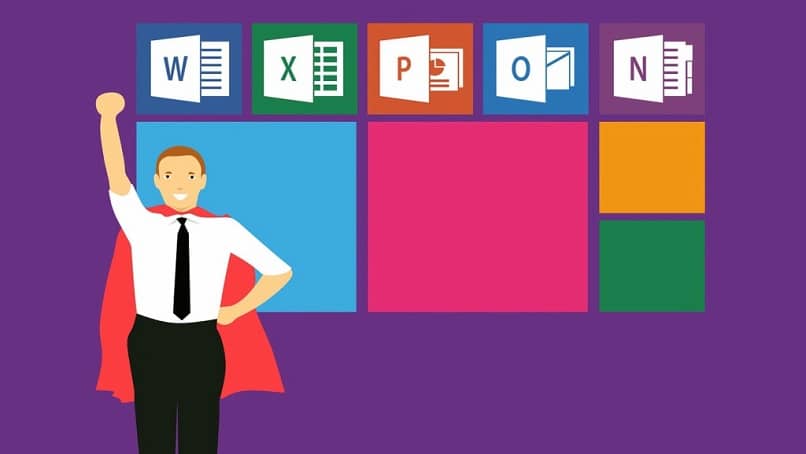
Quelque chose qui peut vous aider à améliorer l’organisation de vos lignes Excel est de savoir comment créer et appliquer un style de tableau personnalisé dans Excel , afin qu’ils s’adaptent à vos besoins .